Basic guide
Table Of Contents
- Contenido
- Configuración de red
- Añada HP Photosmart a la red
- Instalación del software para una conexión de red
- Conexión de equipos adicionales a una red
- Cambio de la conexión USB de HP Photosmart a una conexión de red
- Configurar su firewall para trabajar con productos HP
- Información avanzada del firewall
- Administración de la configuración de la red
- Configuración del fax
- Configuración de HP Photosmart para enviar y recibir faxes
- Elección de la configuración de fax adecuada para su hogar u oficina
- Selección de la configuración de fax
- Caso A: Línea de fax independiente (no se reciben llamadas de voz)
- Caso B: Configuración de HP Photosmart con DSL
- Caso C: Configuración de HP Photosmart con un sistema telefónico PBX o una línea RDSI
- Caso D: Fax con servicio de timbre especial en la misma línea
- Caso E: Línea compartida de voz/fax
- Caso F: Línea compartida de voz/fax con correo de voz
- Caso G: Línea de fax compartida con módem de acceso telefónico de equipo (no se reciben llamadas de ...
- Caso H: Línea compartida de voz/fax con módem de acceso telefónico de equipo
- Caso I: Línea compartida de voz/fax con contestador automático
- Caso J: Línea compartida de voz/fax con módem de acceso telefónico de equipo y contestador automátic ...
- Caso K: Línea compartida de voz/fax con módem de acceso telefónico de equipo y correo de voz
- Cambio de la configuración del HP Photosmart para recibir faxes
- Establecimiento de la cabecera de fax
- Comprobación de la configuración de fax
- Configuración de HP Photosmart para enviar y recibir faxes
- Descripción general de HP Photosmart
- Solución de problemas y asistencia técnica
- Desinstalación y reinstalación del software
- Solución de problemas de instalación
- Solución de problemas de red
- Paso 1: Asegúrese de que el equipo está conectado a la red
- Paso 2: Asegúrese de que HP Photosmart está conectado a la red
- Paso 3: Compruebe si el software del firewall está bloqueando la comunicación
- Paso 4: Asegúrese de que el producto está en línea y preparado.
- Paso 5: Asegúrese de que el servicio HP Network Devices Support se está ejecutando
- Solución de problemas de fax
- Cómo eliminar atascos de papel
- Información acerca de cartuchos de tinta y cabezal de impresión
- Proceso de asistencia
- Información técnica
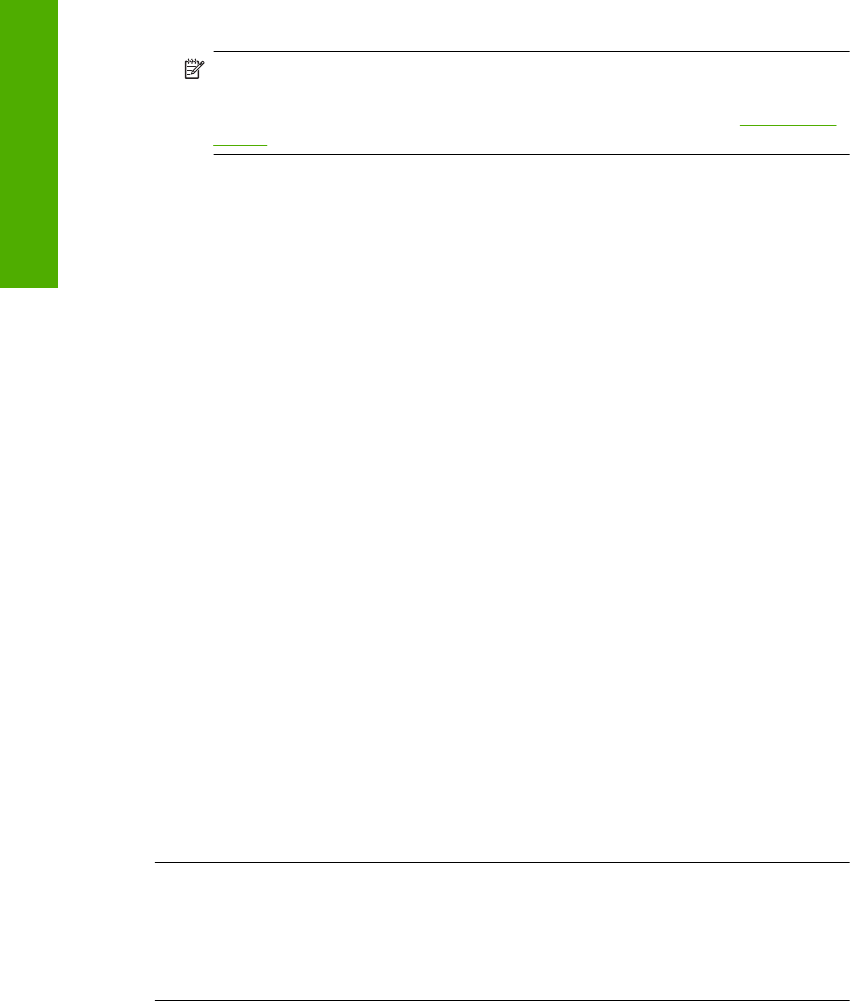
6. Introduzca el CD-ROM del producto en la unidad de CD-ROM del equipo y, a continuación,
inicie el programa de instalación.
Nota Si el Programa de instalación no se abre, busque el archivo setup.exe en la unidad
de CD-ROM y haga doble clic en él.
Nota Si no tiene el CD de la instalación, puede descargar el software en www.hp.com/
support.
7. Siga las instrucciones de la pantalla y las que se proporcionan en la Guía esencial que
acompaña al producto.
Cuando la instalación de software concluye, el icono del HP Digital Imaging Monitor aparece en
la bandeja del sistema de Windows.
Para comprobar que el software se ha instalado correctamente, haga doble clic en el icono de Centro
de soluciones de HP del escritorio. Si el Centro de soluciones de HP muestra los iconos principales
(Escanear imagen y Escanear documento), el software se habrá instalado correctamente.
Solución de problemas de instalación
Utilice esta sección para resolver los problemas que se puedan producir al instalar el hardware de
HP Photosmart.
El producto no se enciende
Pruebe las soluciones siguientes si no hay indicaciones luminosas, ruido ni movimiento del producto
al encenderlo.
Solución 1: Compruebe que está utilizando el cable de alimentación suministrado
con el producto.
Solución
• Asegúrese de que el cable de alimentación está firmemente conectado al producto y al
adaptador de alimentación. Enchufe el cable de alimentación a una toma de tierra, a un
protector contra sobretensiones o a una regleta. Asegúrese de que la luz del adaptador
está encendida.
• Si está utilizando una regleta, asegúrese de que ésta está encendida. O bien inténtelo
enchufando el producto directamente en la toma de corriente.
• Compruebe el interruptor para asegurarse de que funciona. Enchufe un electrodoméstico
que funcione y compruebe si se enciende. Si no es así, puede que el problema esté en la
toma de corriente.
• Si ha enchufado el producto a una toma de corriente con interruptor, asegúrese de que la
toma está encendida. Si el interruptor está encendido pero sigue sin funcionar, es posible
que haya algún problema con la toma de corriente.
Causa: El producto no se estaba utilizando con el cable de alimentación proporcionado.
Si con esto no se ha solucionado el problema, pruebe la solución siguiente.
Solución 2: Reinicie el producto
Solución: Apague el producto y desenchufe el cable de alimentación. Enchufe de nuevo el
cable de alimentación y pulse el botón Activado para encender el producto.
Causa: Se ha producido un error en el producto.
Si con esto no se ha solucionado el problema, pruebe la solución siguiente.
Solución 3: Pulse el botón Activado más lentamente
Solución: Es posible que el producto no responda si pulsa el botón Activado demasiado
rápido. Pulse el botón Activado una vez. La activación del producto puede tardar unos minutos.
Si pulsa el botón Activado otra vez durante el proceso, es posible que apague el producto.
Causa: pulsó el botón Activado demasiado rápido.
Capítulo 4
52 Solución de problemas y asistencia técnica
Solución de problemas y asistencia
técnica










